Win7显示隐藏文件夹_隐藏的文件夹怎么显示
- 分类:教程 回答于: 2016年05月25日 00:00:00
windows7查看/设置隐藏文件夹示例
Win7系统里面会对一些文件夹进行隐藏,防止大家误操作带来不必要损失。而对于隐藏文件夹怎么显示?win7显示隐藏文件夹方法是怎样?下面小编就来跟大家介绍win7显示隐藏文件夹教程。
1、Win7系统的文件查看跟XP不一样,大家可以通过以下操作进行打开:
计算机→组织→文件夹和搜索选项。
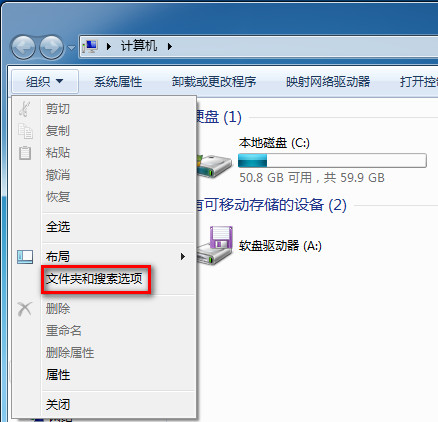
2、在点击“文件夹和搜索”之后进入的是“文件夹选项”界面,现在大家就会发现这是跟XP系统差不多的操作界面了,勾选了“显示隐藏的文件、文件夹和驱动器”,那么隐藏的文件夹就会显示出来了。

同理,大家把选项框选则回“不显示隐藏的文件、文件夹或驱动器”则是可以隐藏文件夹。
windows8/10查看/设置隐藏文件夹示例
1、首先打开任意一个文件夹,点击顶部菜单上的“查看”,
1、首先打开任意一个文件夹,点击顶部菜单上的“查看”,
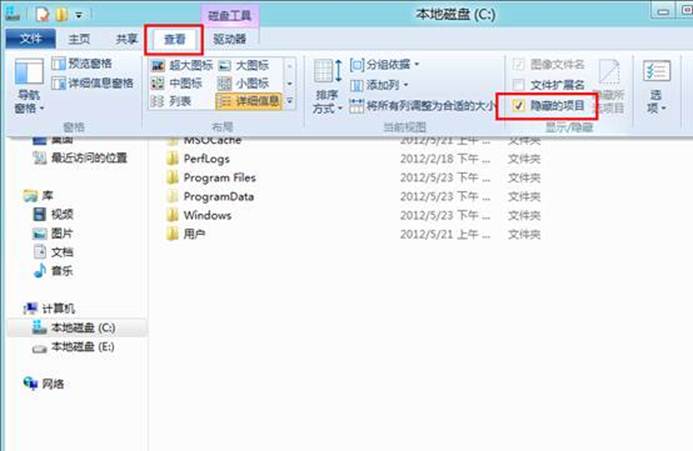
2、我们会发现Win8文件夹选项设置基本都在这里,并且设置显示文件夹选项还隐藏在最右侧的“选项”里边:
Win8显示隐藏文件的方法
3、点击“选项”后,即可看到我们熟悉的“文件夹选项”设置对话框了,要显示隐藏文件,只需要将“隐藏受保护的系统文件(推荐)去”前面的勾去掉,然后再选中“显示隐藏的文件、文件夹和驱动器”即可,点击“确定”完成设置。
 有用
26
有用
26

分享


转载请注明:文章转载自 www.xiaobaixitong.com
本文固定连接:www.xiaobaixitong.com
 小白系统
小白系统
小白帮助
如果该页面中上述提供的方法无法解决问题,您可以通过使用微信扫描左侧二维码加群让客服免费帮助你解决。备注:人工客服仅限正常工作时间(周一至周六:9:00~12:00 2:00~6:00)

长按或点击右侧按钮复制链接,去粘贴给好友吧~


http://127.0.0.1:5500/content.htmlhttp://127.0.0.1:5500/content.htmlhttp://127.0.0.1:5500/content.htmlhttp://127.0.0.1:5500/content.htmlhttp://127.0.0.1:5500/content.htmlhttp://127.0.0.1:5500/content.htmlhttp://127.0.0.1:5500/content.htmlhttp://127.0.0.1:5500/content.htmlhttp://127.0.0.1:5500/content.html
取消
复制成功
怎样进行电脑系统重装(适合电脑小白的方法图解)
 1000
10002023/04/17
黑屏解决办法(黑屏原因)
 1000
10002022/11/08
MicrosoftOffice2021 最新永久激活密钥
 1000
10002022/11/03
热门搜索
电脑重装系统大概多少钱
 1000
10002022/10/29
电子邮箱格式怎么写教程
 1000
10002022/10/23
神舟电脑怎么进入bios重装系统
 1000
10002022/10/13
苹果序列号含义
 1000
10002022/10/07
五种方法教你电脑开不了机怎么办
 1000
10002022/07/19
小白一键重装系统后怎么激活windows
 1000
10002022/07/08
超详细原版windows系统下载图文教程
 1000
10002022/06/30
猜您喜欢
- 小白一键重装系统下载网址是什么..2022/10/06
- 关闭电脑开机声音2015/07/07
- 计算机数据恢复工具有哪些可靠推荐..2022/11/28
- 电开脑不了机按什么键进入安全模式修..2023/02/06
- 详解电脑开不开机怎么重装系统教程..2023/03/14
- 装机吧一键重装系统教程图解..2022/02/14
相关推荐
- 联想拯救者y7000配置参数介绍..2022/02/04
- word怎么设置页码教程2021/10/14
- 非常快速的小白三步搞定一键重装系统..2021/03/08
- windows一键还原怎么操作2023/01/27
- 大学生买电脑一般价位多少合适..2021/08/23
- 台式电脑重装系统怎么操作的教程..2022/10/25
文章已经到底了,点击返回首页继续浏览新内容。

















